스마트스토어 위탁판매를 하실 때 스마트스토어 상품 속성, 태그, 상품정보 제공고시 등 네이버 쇼핑 상위 노출 시킬 수 있도록 SEO 최적화 자동화 도구인 매드스마트 프로그램 설명입니다.
스마트스토어에 직접 입력하는 것보다 훨씬 빠른 시간에 정확한 상품 정보를 입력할 수 있어서 작업량과 시간을 90% 이상 감축 시킬 수 있습니다.
스마트스토어 위탁판매 네이버 쇼핑 검색 SEO 최적화란?
대량등록 프로그램으로 스마트스토어에 상품 등록해 본 적 있으시다면 올린 상품 수 대비 판매량이 굉장히 저조했던 경험을 하셨을 것입니다.
여러가지 이유가 있지만 가장 중요한 이유는 바로 네이버 쇼핑 SEO에 적합하지 않게 상품 등록을 했기 때문도 있습니다.
흔히 스마트스토어는 수동 등록을 해야 한다고 하지요? 실제로 스마트스토어는 수동 등록했을 때 유입량이 올라가는 것을 알 수 있습니다.
이런 대량등록 프로그램과 수동 등록의 중요한 차이는 바로 ‘상품 속성‘ 입니다.
이렇게 상품 속성을 정확하게 입력하면 얻을 수 있는 이득은 여러가지가 있습니다.
1. 상품 속성을 자세하게 입력하면 적합도 점수가 올라가 상위 노출 될 수 있다.
2. 네이버 크롤링 봇이 상세페이지의 속성 키워드를 크롤링해 검색에 노출시켜 준다.
위 2.번과 같이 실제 상품명에 없는 키워드를 검색했을 때에도 내 상품이 나올 수 있기 때문에 상품 노출 확률이 몇 배나 높아질 수 있습니다.
네이버 쇼핑 검색 SEO에 대하여
네이버 쇼핑 검색 SEO란?
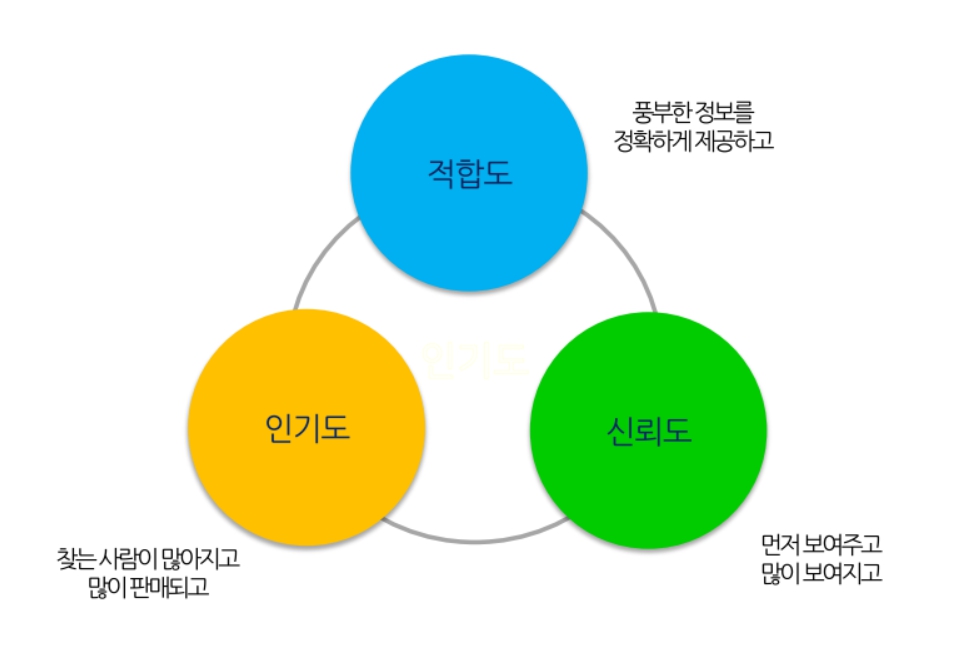
네이버는 사용자가 검색했을 때 적합한 상품을 보여주기 위해 자체 알고리즘을 통해 노출 순위 점수를 부여하고 상위 점수의 상품을 검색 상단에 노출시켜 줍니다.
네이버가 공개하는 쇼핑 검색에서 상위 노출시키는 알고리즘은 적합도, 인기도, 신뢰도로 크게 이뤄집니다.
적합도
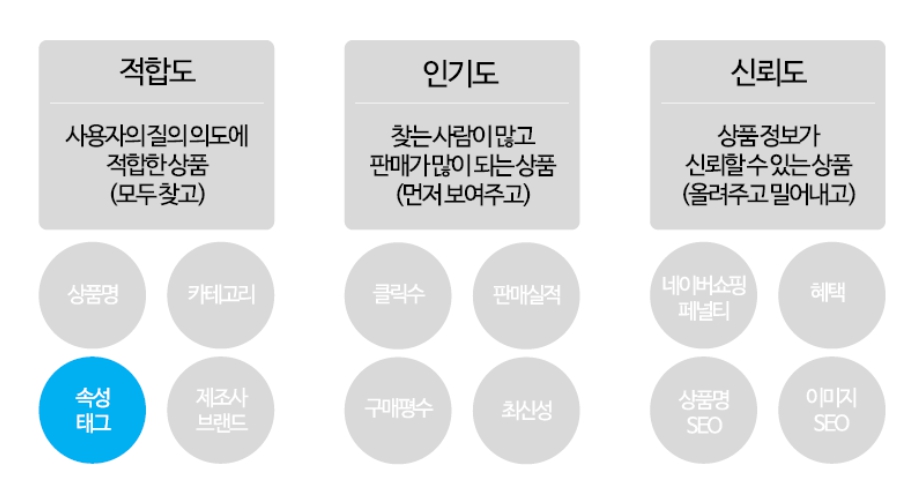
사용자가 찾는 상품 정보를 충실히 담고 있는지에 대한 지표 입니다.
즉 상품 정보가 적합한 카테고리에 매칭되어 있는지, 제조사, 브랜드가 적합하게 구성되어 있는지, 상품명, 카테고리, 속성, 태그, 제조사, 브랜드의 상품 정보가 모두 사용자의 검색 의도와 같게 되어 있는지 여부를 판단하고 이들 관련 정보들이 모두 서로 연관성 있는 정보라고 판단되면 높은 점수를 부여합니다.
기존 매드워드는 이런 적합도에 부합하도록 상품명과 카테고리를 만들어 주는 도구라면 매드스마트는 속성과 태그를 정확하게 등록하게 도와주는 도구입니다.
인기도
내 상품이 사람들에게 인기가 있는지에 대한 지표입니다.
사람들이 많이 클릭하고(유입) 판매실적과 구매평 등이 많다면 인기도가 많다고 판단하여 높은 점수를 부여합니다.
좋은 상세페이지 정보나 문구, 어뷰징 등을 통해서 인기도를 높일 수 있습니다.
신뢰도
네이버쇼핑 페널티, 고객 혜택, 상품명 SEO, 이미지 SEO등 네이버가 알려준 알려준 방법대로 상품명과 이미지를 업로드 한다면 높은 점수를 준다는 것입니다.
매드썸네일은 이미지 SEO에 적합한 이미지 만들 수 있도록 도움을 주는 도구입니다.
매드스마트 스마트스토어 네이버 쇼핑검색 SEO 대량등록 프로그램
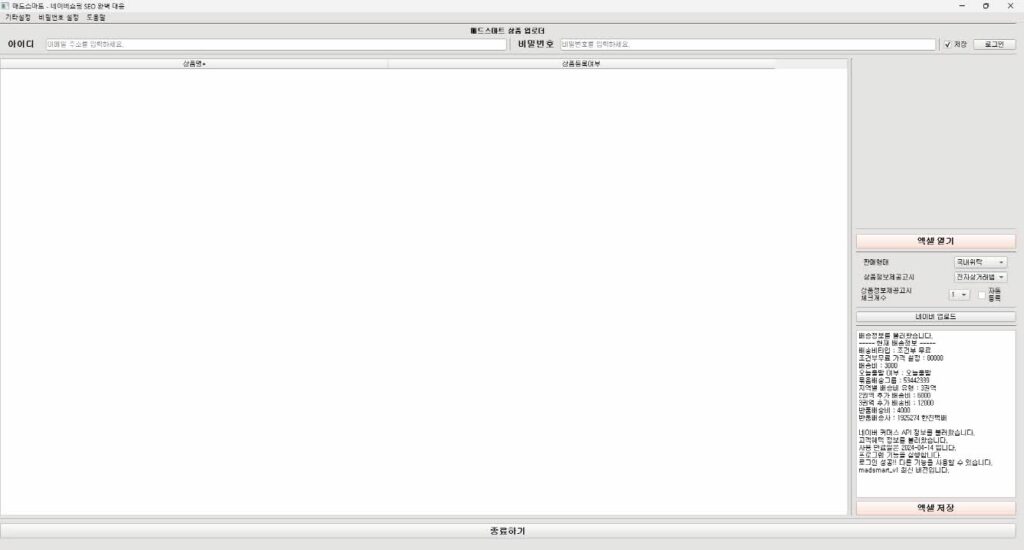
매드스마트는 위와 같이 상품에 적합한 상품 속성을 손쉽고 빠르게 입력할 수 있도록 도와줍니다.
네이버커머스 API 설정
네이버 커머스 API 발급
네이버 커머스 API 센터에서 스마트스토어 API 발급 받습니다.
아래 링크 클릭하면 네이버 커머스 API 센터로 입장할 수 있습니다.
https://apicenter.commerce.naver.com/ko/basic/getstart/before
프로그램에 API 입력
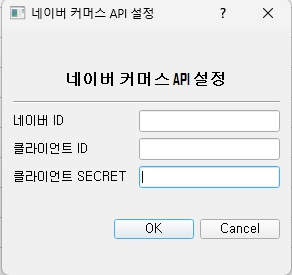
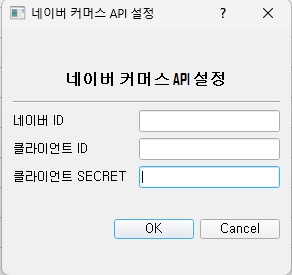
발급받은 네이버 커머스 API를 프로그램에 입력합니다.
프로그램 상단의 기타설정 -> 네이버커머스 API 설정을 누르면 네이버 커머스 API 정보 입력할 수 있습니다.
배송정보 세팅

프로그램 상단의 기타설정 -> 배송정보 세팅 버튼을 누르면 배송 정보를 입력할 수 있습니다.
배송설정은 스마트스토어 정보와 연동되어 있습니다.
고객혜택 등 설정
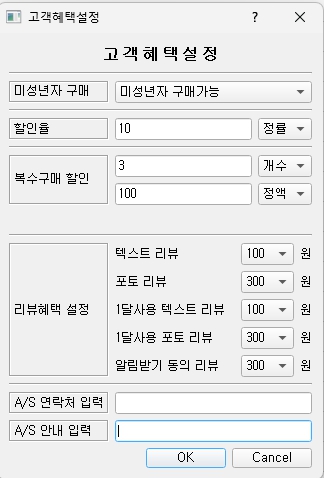
프로그램 상단의 기타설정 -> 고객혜택 등 설정 클릭하면 고객혜택 정보 입력할 수 있습니다.
‘정액’과 ‘정률’을 선택할 수 있어 할인을 비율로 할 것인지 일정금액으로 할 것인지 선택할 수 있으므로 주의해야 합니다.
판매형태 설정
프로그램 화면의 오른쪽에 판매 형태를 설정할 수 있습니다.
국내위탁, 구매대행, 병행수입을 고를 수 있으며 구매대행, 병행수입의 경우 인증정보를 입력하지 않고 상품 업로드 할 수 있습니다.
상품정보제공고시 유형 선택
판매형태 설정 아래에 상품정보제공고시 유형 선택할 수 있습니다.
‘전자상거래법률 준용’으로 선택하면 스마트스토어에서 제공하는 기본 상품정보제공고시 내용이 입력되고 ‘상품상세참조’로 선택하면 상품상세참조로 표시되도록 되어 있습니다.
상품 등록시 카테고리에 따라 상품정보제공고시 유형 선택하면 선택한 상품정보제공고시 유형에 따른 정보가 입력 됩니다.
어떠한 항목에도 속하지 않고 기타재화로 입력 원하신다면 ‘기타’로 선택하시면 됩니다.
매드스마트 상품정보 엑셀 입력
매드스마트는 이셀러스 상품대장 양식을 따릅니다. 따라서 기본적인 정보는 이셀러스 양식에 충실히 입력하면 상품 등록에 무리가 없습니다.
상품대장 엑셀에 입력할 필요가 없는 정보
기본정보의 폴더명, 카테고리 번호*, 최대구매수량, 최소구매수량, 원산지 유형, 이미지2~이미지5(변경), ESM 추가구성 상세설명, ESM 광고홍보 상세설명, 선택사항 상세정보, 선택사항 재고 사용여부, 작성형 선택사항 추가구성, 옵션명 추가구성 상세정보, 과세여부, 나이제한, 제조일자, 상품상태, 원가, 공급가, 도서정가, ISBN, 문화비 소득공제, 인증정보, 요약정보 상품군 코드*, 요약정보 전항목 상세설명 참조, 값1~29
확장정보의 원본번호 및 마켓 카테고리번호 외 전 항목
위 정보는 입력할 필요 없습니다.
옵션
직접 입력형(추가)
조합형과 독립형 옵션에 해당하지 않고 사용자로부터 직접 옵션 입력을 받을 수 있도록 직접 입력형을 추가하였습니다.
상품대장 엑셀의 ‘선택사항 타입’에 ‘직접 입력형’ 으로 입력합니다.
‘선택사항 옵션명’에 옵션명을 입력 후 각 옵션명을 줄바꿈(ALT 엔터)하여 옵션명 입력해 주면 상품 업로드 시 옵션을 직접 입력받을 수 있도록 할 수 있습니다.
할인 설정시 판매가격
할인을 설정하지 않는다면 엑셀 상품대장의 판매가격 그대로 상품 업로드가 되지만 할인을 설정하면 상품 판매가격이 10원단위까지 생겨 상품 가격이 깔끔하지 못하게 됩니다.
즉 원래 가격이 13400원인 상품을 20% 할인 판매 한다면 ‘13400원 * 0.8 = 11040원’이 되어 상품 가격이 지저분하게 나옵니다.
이때 11040원을 11100원으로 ‘올림’ 처리하도록 하였습니다.
태그 설정
매드스마트는 이셀러스 상품대장을 기반으로 작동하므로 이셀러스 상품대장의 기본정보의 ‘검색어(태그)’열의 검색어를 가져와 등록하게 됩니다. 검색어(태그)열의 태그는 콤마(,)로 나뉘어야 합니다.
태그는 네이버 쇼핑의 태그사전에 등록된 태그만 등록되도록 하였습니다.
‘검색어(태그)’열에 넣는 태그의 숫자에는 제한이 없고 아무리 많은 태그를 넣더라도 이 중 10개만 등록되게 됩니다.
카테고리 설정
이셀러스 상품대장 확장정보 마켓 카테고리번호에 카테고리 번호를 입력하면 그 카테고리 대로 카테고리 입력됩니다.
카테고리 번호는 ‘스마트스토어*5000000’ 이런 형식으로 입력하면 됩니다.
매드워드를 사용하시면 상품명에 따른 적합한 카테고리 추출할 수 있습니다.
엑셀 파일 불러오기
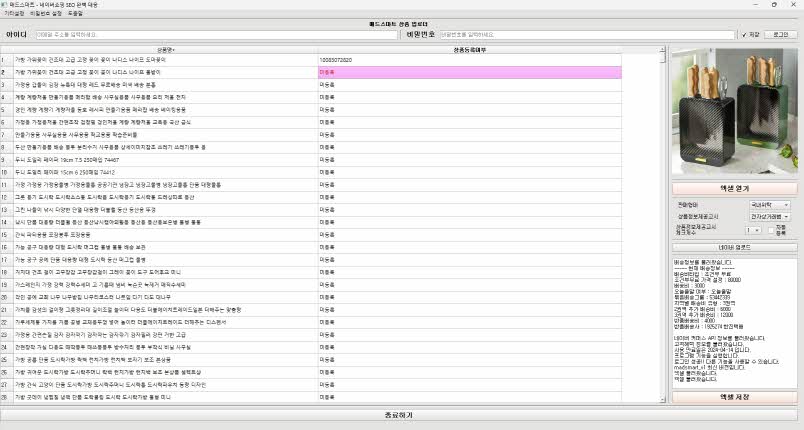
엑셀 열기 버튼을 눌러 상품대장 엑셀 파일을 불러옵니다. 상품대장은 이셀러스용 상품대장에 대응합니다.
속성 선택창 열기
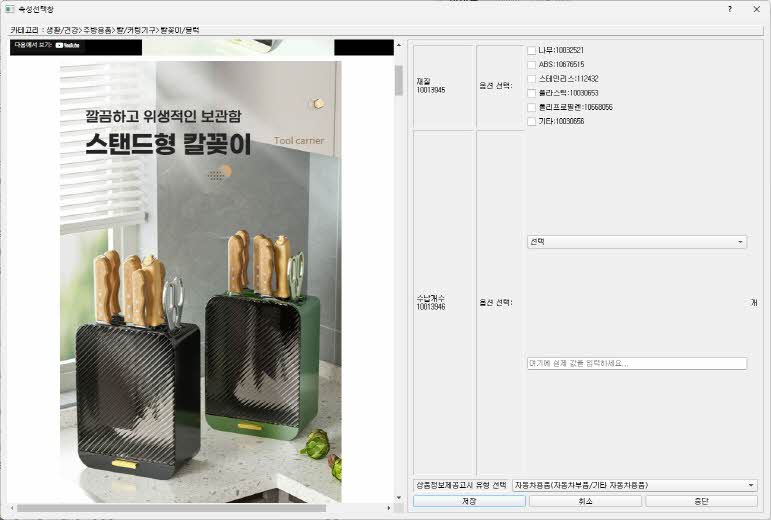
해당 상품 더블클릭 하시면 상품의 상세 페이지와 속성 선택창이 나옵니다.
상품의 상세페이지를 확인하며 바로 속성 선택할 수 있습니다.
상품의 카테고리도 상세페이지 상단에 확인할 수 있으므로 카테고리에 따라 적절한 속성 선택하면 됩니다.
속성 선택
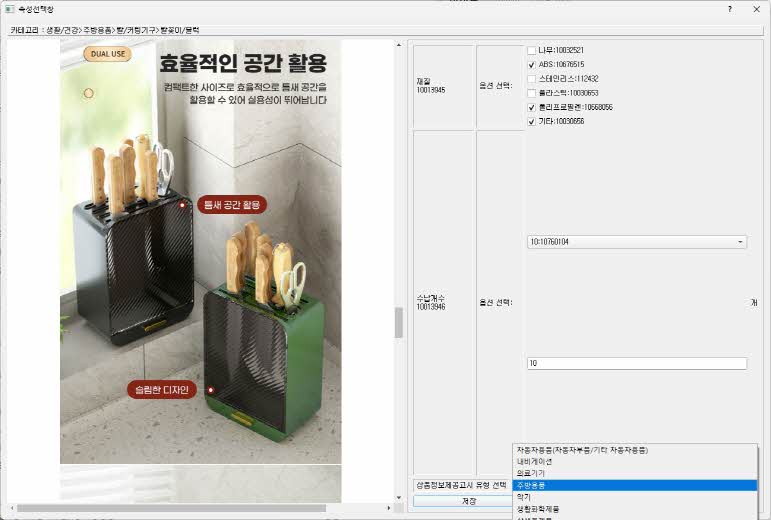
해당 카테고리에 대응하는 모든 속성을 선택할 수 있습니다.
상품과 맞지 않는 속성은 선택하지 않으면 등록되지 않습니다.
범위형의 속성은 실제 수치나 값을 입력란에 입력하면 직접 입력한 실제 값으로 등록 됩니다.
카테고리 변경(추가)
속성 선택 창에서 해당 카테고리가 실제 상품 카테고리와 다르다면 새롭게 카테고리를 변경해서 업로드 할 수 있습니다.
입력란에 카테고리 명칭을 입력하면 이와 비슷한 카테고리 목록이 나오고 이 목록을 선택하면 새로운 카테고리 적용됩니다.
상품명 변경(추가)
속성 선택 창에서 상세페이지를 보고 상품명에 대한 아이디어가 추가로 생각났다면 곧바로 상품명을 변경하여 업로드 할 수 있습니다.
입력란에 상품명을 입력 후 엔터키나 상품명 변경 단추를 클릭하면 바로 상품명이 변경됩니다.
이미지 추가 입력(추가)
이셀러스 상품대장은 목록이미지와 이미지1~5까지만 입력할 수 있습니다.
스마트스토어는 최대 10개의 상품 이미지를 업로드 할 수 있기 때문에 이미지 6~9까지의 이미지를 추가 할 수 있도록 하였습니다.
프로그램으로 원본 상품대장을 불러오면 상품대장의 기본정보 시트의 가장 오른쪽에 이미지2~이미지9 열이 생성되고 이 열에 이미지 주소를 추가하게 된다면 추가된 이미지가 업로드 됩니다.
인증정보 입력

카테고리에 따라 인증이 필요한 카테고리는 인증 정보 입력합니다.
인증 입력하지 않고 확인 또는 취소 누르면 ‘상품상세설명 참조’로 입력 됩니다.
인증이 필수인 카테고리의 경우 상품 등록되지 않을 경우가 있습니다. 이 경우에는 프로그램의 상품등록여부 열에 등록불가 사유가 표시됩니다.
상품등록 여부 확인
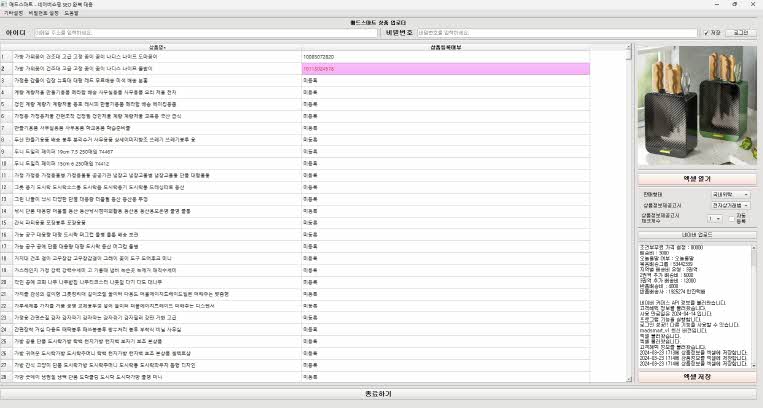
이렇게 정보를 입력 마치면 상품 등록이 완료됩니다. 해당 상품이 적절히 등록되었는지 확인하시면 됩니다.
정상적으로 등록이 되었다면 프로그램의 ‘상품등록여부’ 열에 상품번호가 입력됩니다.
미등록 되면 등록불가 사유가 표시되므로 등록불가 사유에 따라서 변경 후 상품등록여부 열의 값을 ‘미등록’으로 직접 변경 후 다시 더블클릭 하면 다시 상품등록 절차 시작할 수 있습니다.

자동등록
프로그램의 자동등록 체크박스를 체크하고 네이버 업로드 버튼을 누르시면 미등록 상품들이 자동 등록 됩니다.
이때, 속성을 임의의 1개 값을 선택하게 되고 상품정보제공고시를 기타재화로 등록하게 됩니다.
모든 인증 정보등은 상품 상세 참조로 입력 됩니다.
시간이 없는 분들은 이 기능을 이용하셔도 되지만 정확한 속성을 입력하지 못하므로 직접 등록을 추천드립니다.
매드스마트의 기능 설명이었습니다.
유용하게 사용하셔서 큰 매출 올리시길 바랍니다.
감사합니다.
매드파이프 네이버 카페 바로가기

